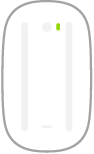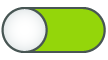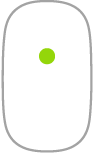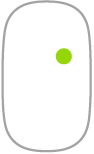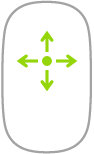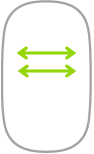Magic Mouse
컴퓨터 연결 범위의 어디에서나 Magic Mouse를 사용할 수 있습니다. 마우스를 충전하거나 다시 페어링해야 하는 경우, USB-C 충전 케이블 또는 USB-C-Lightning 케이블을 사용하여 Mac mini에 연결하십시오.
Magic Mouse를 Mac mini에 연결하려면 액세서리를 Mac mini에 연결하기의 내용을 참조하십시오.
다음은 Magic Mouse와 함께 사용할 수 있는 몇 가지 일반적인 제스처입니다.
제스처 | 동작 | ||||||||||
|---|---|---|---|---|---|---|---|---|---|---|---|
켜기/끄기: 마우스를 켜려면 밑면의 켬/끔 스위치 | |||||||||||
클릭: 클릭 또는 두 번 클릭하려면 마우스의 윗면을 누르십시오. | |||||||||||
보조 클릭(오른쪽 클릭): ‘보조 클릭’을 수행하려면 마우스의 왼쪽 또는 오른쪽 옆면을 누르십시오. (오른쪽 클릭 및 왼쪽 클릭을 활성화하려면 시스템 설정에서 마우스를 클릭하고 ‘보조 클릭’을 선택하십시오.) 또는 키보드에서 Control 키를 누르고 마우스를 클릭하십시오. | |||||||||||
360º 스크롤: 임의의 방향으로 스크롤하거나 이동하려면 표면을 따라 한 손가락을 가볍게 미십시오. | |||||||||||
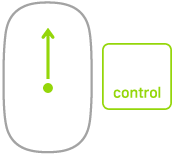 | 화면 확대/축소: 화면에서 항목을 확대하려면 Control 키를 누른 채로 한 손가락으로 스크롤하십시오. (화면 확대를 활성화하려면 시스템 설정에서 손쉬운 사용을 클릭하고 확대/축소를 클릭한 다음, ‘보조 키와 함께 스크롤 제스처를 사용하여 확대/축소’를 선택합니다.) | ||||||||||
두 손가락으로 쓸어 넘기기: 페이지, 사진 등을 이동하려면 왼쪽 또는 오른쪽으로 쓸어 넘기십시오. | |||||||||||
마우스 사용자화하기. 이동 및 스크롤 속도와 같은 설정을 조절하고 제스처를 활성화하거나 사용자화하려면 시스템 설정에서 마우스를 클릭하십시오.